Indholdsfortegnelse:
- Trin 1: Arbejdsmekanisme
- Trin 2: CAD -model
- Trin 3: Komponenter
- Trin 4: 3D -udskrivning
- Trin 5: Laserskårne paneler og drejebænke
- Trin 6: Konstruktion af Bin
- Trin 7: Floatation
- Trin 8: Ultrasonic Sensor Support
- Trin 9: Elektronik
- Trin 10: Transportbånd
- Trin 11: Maleri
- Trin 12: Skara Symbol Laser Cut
- Trin 13: Kodning
- Trin 14: Forklaring af kode
- Trin 15: Opsætning af Blynk
- Trin 16: Endelig samling
- Trin 17: Kreditter

Video: SKARA- Autonomous Plus Manual Swimming Pool Cleaning Robot: 17 trin (med billeder)

2024 Forfatter: John Day | [email protected]. Sidst ændret: 2024-01-30 08:26


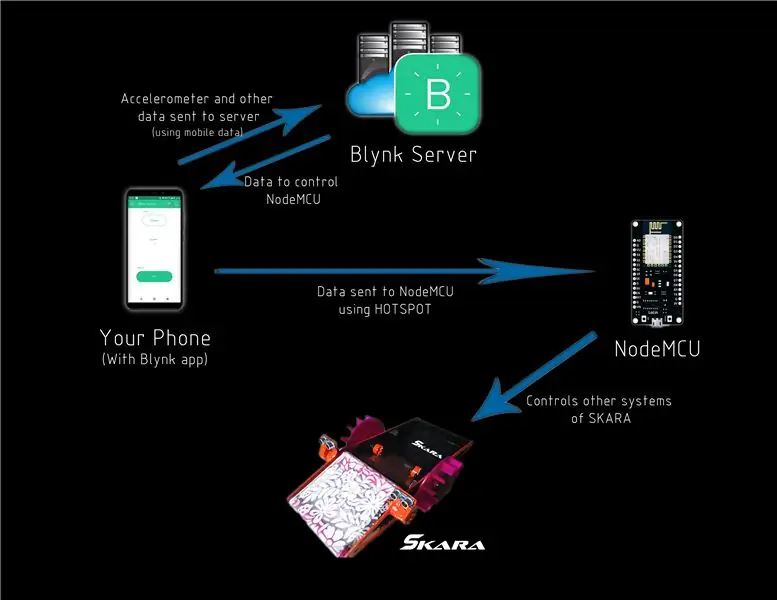


- Tid er penge og manuelt arbejde er dyrt. Med fremkomsten og fremskridtet inden for automatiseringsteknologier skal der udvikles en problemfri løsning for husejere, samfund og klubber til at rense pools fra vragdele og snavs i dagligdagen, for at opretholde deres personlige hygiejne samt opretholde en vis levestandard.
- Jeg tacklede dette dilemma direkte, og jeg udviklede en manuel autonom pooloverflade rengøringsmaskine. Med sine enkle, men innovative mekanismer, lad den stå i en snavset pool natten over og vågn op til en ren og pletfri.
- Automaten har to funktionsmåder, en autonom, som kan tændes med et tryk på en knap på telefonen og efterlades uden opsyn for at gøre sit arbejde og en anden manuel tilstand for at få de specifikke stykker kviste og blade, når tiden er afgørende. I manuel tilstand kan du bruge accelerometer på din telefon til at styre robotens bevægelse svarende til at spille racerspil på telefonen. Skræddersyet app blev lavet ved hjælp af Blynk -app, og accelerometeraflæsninger sendes til hovedserveren og tilbage til mobilen, derefter sendes data via hotspot til NodeMCU.
- Selv i dag ses husholdningsrensningsrobotter som eksotiske apparater eller luksuslegetøj, så for at ændre denne tankegang udviklede jeg den på egen hånd. Derfor i projektet var hovedformålet at designe og fremstille en autonom poolrens til brug ved brug af tilgængelige og billige teknologier for at holde hele prototypen omkostningseffektiv og derfor kan flertallet bygge det i deres hjem ligesom mig.
Trin 1: Arbejdsmekanisme

Bevægelse og samling:
- Den grundlæggende mekanisme i vores prototype består af et konstant roterende transportbånd foran for at opsamle snavs og snavs.
- To motorer, der driver de vandhjul, der er nødvendige til bevægelse.
Navigation:
- Manuel tilstand: Ved hjælp af Mobils accelerometer -data kan man styre retningen af Skara. Derfor skal personen bare vippe sin telefon.
- Autonom tilstand: Jeg har implementeret en randomiseret bevægelse, der supplerer algoritmen til forhindring af forhindringer for at hjælpe automaten, når den føler nærhed til en væg. To ultralydssensorer bruges til at registrere forhindringer.
Trin 2: CAD -model

- CAD -modellen blev udført på SolidWorks
- Du kan finde cad -fil vedlagt i denne instruks
Trin 3: Komponenter




Mekanisk:
- Laserskårne paneler -2nos
- Akrylplade 4 mm tyk
- Thermocol eller polystyrenplade
- Drejebænkskårne stænger
- Buet plastplade (træfinish)
- 3D -trykte dele
- Skruer og møtrikker
- Stencil ("Skara" -print)
- Seal- Epoxy
- Netto stof
Værktøjer:
- Sandpapir
- Malinger
- Vinkelsliber
- Bore
- Fræsere
- Andet elværktøj
Elektronik:
- NodeMCU
- Skruestik: 2pin og 3pin
- Buck Converter mini 360
- Toggle Switch
- IRF540n- Mosfet
- BC547b- Transistor
- 4,7K modstand
- Single Core Wire
- L293d- Motor driver
- Ultralydssensor- 2nr
- 100 omdr./min. DC -motor - 3nr
- 12v blybatteri
- Batterioplader
- Loddebræt
- Loddetråd
- Lodde stang
Trin 4: 3D -udskrivning
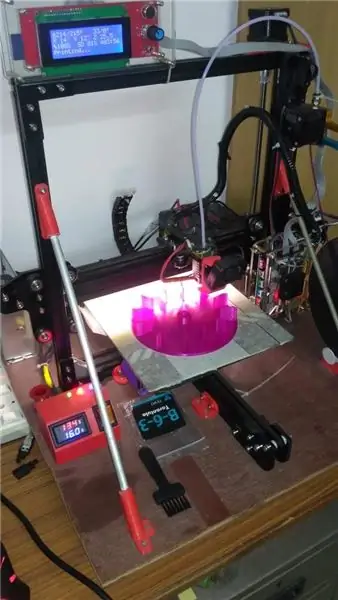



- 3D -udskrivning blev udført af en hjemmemonteret printer af en af min ven
- Du kan finde 4 filer, der skal udskrives i 3D
-
Dele blev 3d -udskrevet ved at konvertere 3d CAD -filen til stl -format.
- Vandhjulet har et intuitivt design med flyveformede finner til at fortrænge vand mere effektivt end traditionelle designs. Dette hjælper med at trække mindre belastning fra motoren samt øge automatikkens bevægelseshastighed mærkbart.
Trin 5: Laserskårne paneler og drejebænke
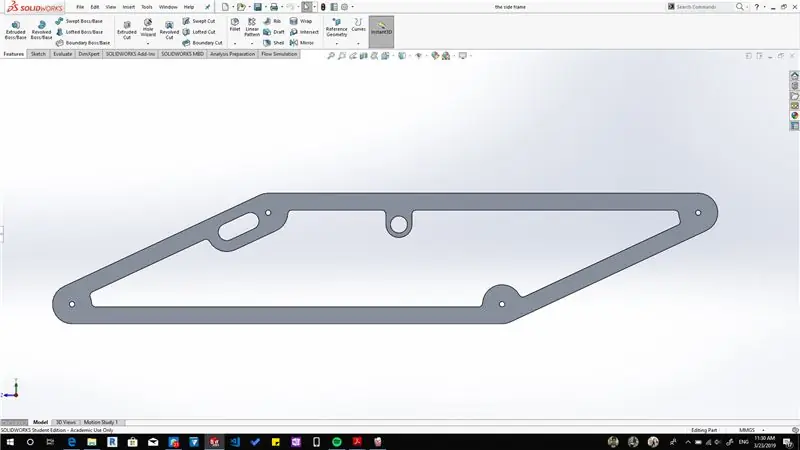


Sidepaneler:
- For at gøre CAD -gengivelsen til virkelighed måtte de materialer, der skulle vælges til prototypens konstruktion, overvejes omhyggeligt under hensyntagen til, at hele strukturen skulle have en positiv nettoopdrift.
- Hovedstrukturen kan ses på figuren. Det første valg for rammen var at gå med Aluminium 7 -serien på grund af dens lettere vægt, bedre korrosionsbestandighed og bedre strukturel stivhed. Men på grund af utilgængelighed af materialet på det lokale marked, måtte jeg lave det med Mild Steel.
- Side Frame Cad blev konverteret til. DXF -format og givet til sælgeren. Du kan finde filen vedlagt i denne instruks.
- Laserskæring blev udført på LCG3015
- Du kan også give laserskæring på dette websted (https://www.ponoko.com/laser-cutting/metal)
Drejebænke:
- Stænger, der forbinder to paneler og understøtter skraldespanden, blev fremstillet ved bearbejdning af drejebænke fra den lokale fabrik.
- I alt 4 stænger var nødvendige
Trin 6: Konstruktion af Bin
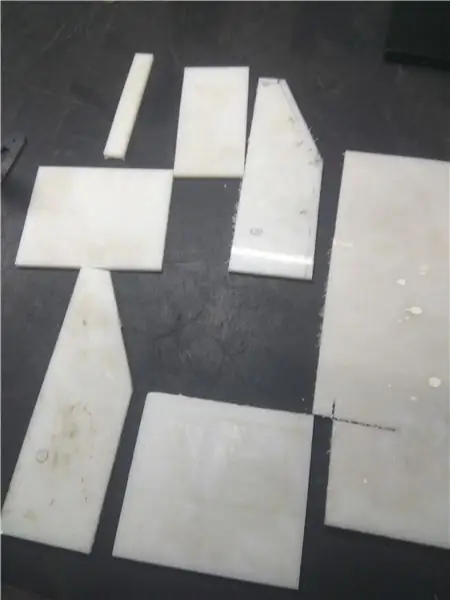


- Bin fremstilles ved hjælp af akrylplader, der blev skåret ved hjælp af elværktøj med dimensioner, der henviser til CAD -tegningen.
- De enkelte afskårne sektioner af skraldespanden samles og hænges sammen ved hjælp af vandtæt epoxyharpiks i industriel kvalitet.
- Hele chassiset og dets komponenter samles ved hjælp af 4 mm bolte i rustfrit stål og 3 studs i rustfrit stål. De anvendte møtrikker er selvpositive låsninger for at undgå overholdelse af enhver art.
- Cirkulært hul i 2 sider af akrylplader blev udført for at sætte motorer
-
Batteri- og elektronikskabet skæres derefter fra 1 mm plastark og pakkes ind i kabinettet. Åbninger til ledningerne ordentligt forseglet og isoleret.
Trin 7: Floatation




- Den sidste komponent relateret til rent strukturen er flotationsindretningerne, der bruges til at give hele prototypen en positiv opdrift samt opretholde dens tyngdepunkt til omtrent hele prototypens geometriske centrum.
- Flotationsindretningerne blev fremstillet af polystyren (termokol). Sandpapir blev brugt til at forme dem korrekt
- Disse blev derefter fastgjort til rammen på steder ved hjælp af mSeal ved at beregne i betragtning af ovenstående begrænsninger.
Trin 8: Ultrasonic Sensor Support




- Det blev 3d -printet og bagplader blev lavet ved hjælp af tinplader
- Det blev vedhæftet ved hjælp af mseal (en slags epoxy)
Trin 9: Elektronik
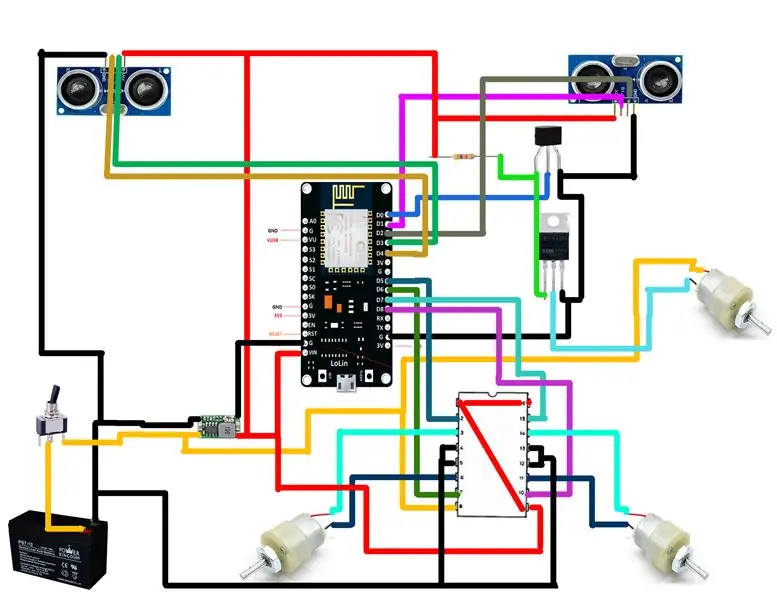
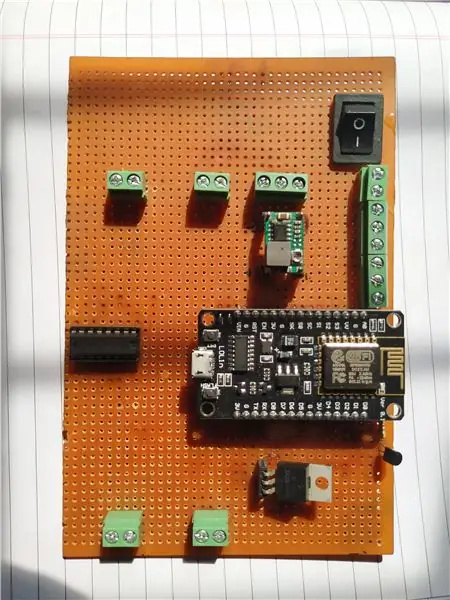

- 12V blybatteri bruges til at drive hele systemet
- Det sluttede parallelt med bukkonverter og L293d -motorstyring
- Buck converter konverterer 12v til 5v til systemet
- IRF540n mosfet bruges som digital switch til at styre transportbåndets motor
- NodeMCU bruges som hovedmikrocontroller, den opretter forbindelse til mobilen ved hjælp af WiFi (hotspot)
Trin 10: Transportbånd

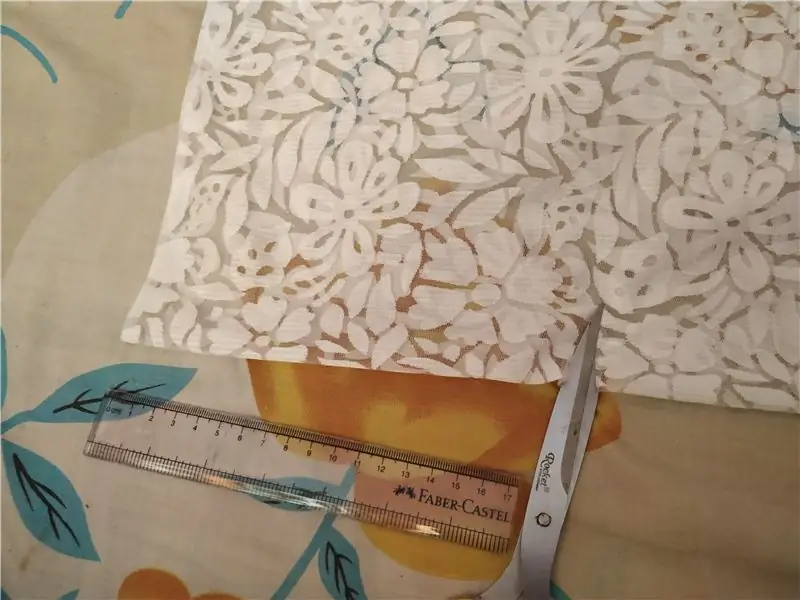

- Det blev fremstillet ved hjælp af netstof købt fra lokal butik
- Stoffet blev klippet og fastgjort på en cirkulær måde for at gøre det er kontinuerligt
Trin 11: Maleri




Skara blev malet ved hjælp af syntetiske maling
Trin 12: Skara Symbol Laser Cut
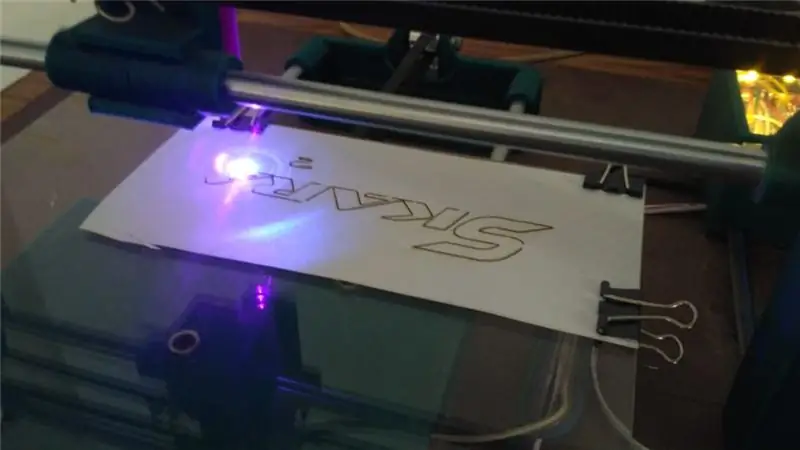
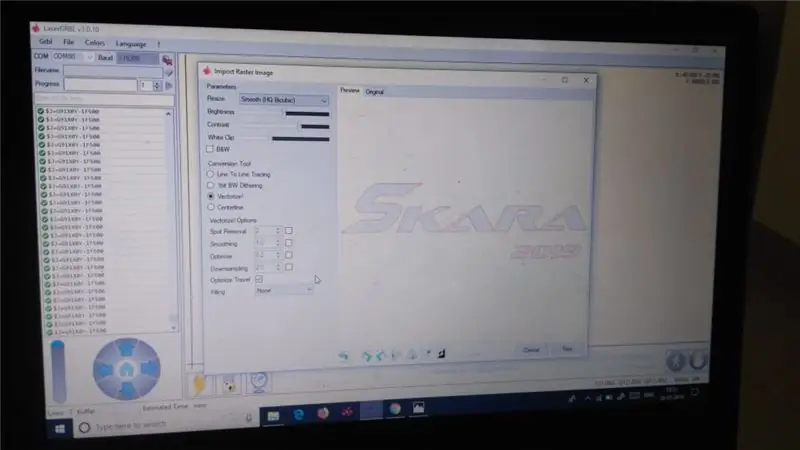

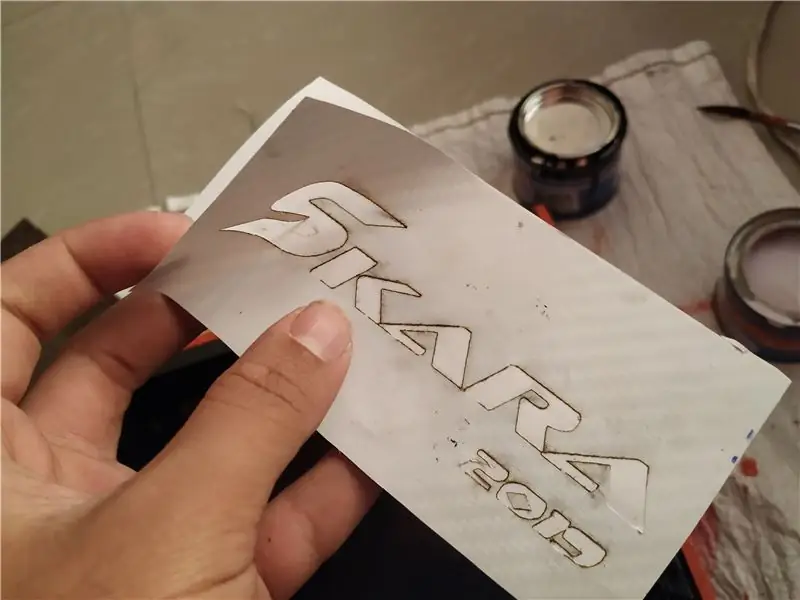
- Stencilen blev skåret ved hjælp af hjemmelavet laser lavet af min ven.
- Det materiale, hvorpå laserskæring blev foretaget, er klistermærkeark
Trin 13: Kodning
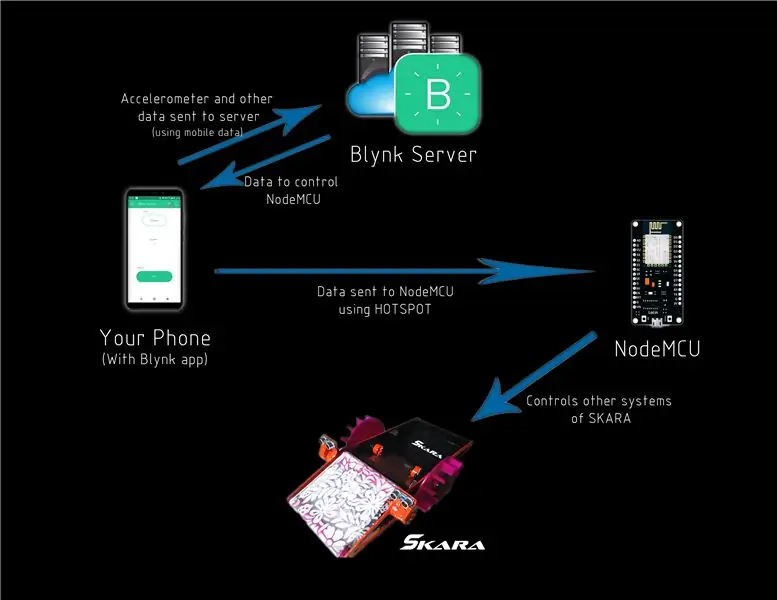
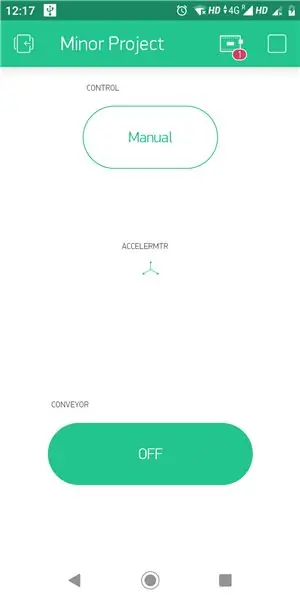
Forkodning af ting:
-
Til dette projekt brugte jeg Arduino IDE til programmering af min NodeMCU. Det er den lettere måde, hvis du allerede har brugt en Arduino før, og du ikke behøver at lære et nyt programmeringssprog, f.eks. Python eller Lua.
- Hvis du aldrig har gjort dette før, skal du først tilføje ESP8266 -kortstøtte til Arduino -softwaren.
- Du kan finde den nyeste version til Windows, Linux eller MAC OSX på Arduinos websted: https://www.arduino.cc/en/main/software Download den gratis, installer den på din computer og start den.
- Arduino IDE leveres allerede med støtte til en masse forskellige tavler: Arduino Nano, Mine, Uno, Mega, Yún osv. Desværre er ESP8266 ikke som standard blandt de supporterede udviklingstavler. Så for at uploade dine koder til et ESP8266 -bundkort, skal du først føje dets egenskaber til Arduinos software. Naviger til Filer> Indstillinger (Ctrl +, på Windows OS); Føj følgende URL til tekstboksen Yderligere Boards Manager (den nederst i vinduet Indstillinger):
- Hvis tekstfeltet ikke var tomt, betyder det, at du allerede havde tilføjet andre tavler før på Arduino IDE før. Tilføj et komma i slutningen af den forrige URL og ovenstående.
- Tryk på "Ok" -knappen, og luk vinduet Indstillinger.
- Naviger efter Værktøjer> Board> Boards Manager for at tilføje dit ESP8266 -kort.
- Skriv "ESP8266" i søgefeltet, vælg "esp8266 af ESP8266 Community" og installer det.
- Nu vil din Arduino IDE være klar til at arbejde med en masse ESP8266 -baserede udviklingstavler, som den generiske ESP8266, NodeMcu (som jeg brugte i denne vejledning), Adafruit Huzzah, Sparkfun Thing, WeMos osv.
- I dette projekt brugte jeg Blynk bibliotek. Blynk bibliotek skal installeres manuelt. Download Blynk-biblioteket på https://github.com/blynkkk/blynk-library/releases … Pak filen ud, og kopier mapperne til Arduino IDE-biblioteker/værktøjsmapper.
- Du skal opdatere Blynk auth -nøglen og dine WiFi -legitimationsoplysninger (ssid og adgangskode), før du uploader koden.
- Download kode og biblioteker nedenfor.
- Åbn den angivne kode ("endelig kode") i Arduino IDE, og upload den til NodeMCU.
-
Nogle sensorer på smartphonen kan også bruges sammen med Blynk. Denne gang ville jeg bruge dets accelerometer til at styre min robot. Vip telefonen, og robotten drejer til venstre/højre eller bevæger sig fremad/bagud.
Hovedkodning:
Trin 14: Forklaring af kode
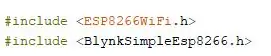
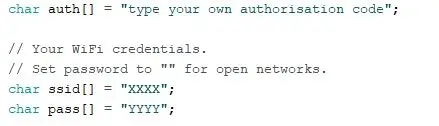
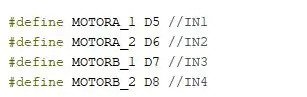
- I dette projekt skulle jeg kun bruge ESP8266 og Blynk biblioteker. De tilføjes i begyndelsen af koden.
- Du skal konfigurere din Blynk-autorisationsnøgle og dine Wi-Fi-legitimationsoplysninger. På denne måde kan din ESP8266 nå din Wi-Fi-router og vente på kommandoer fra Blynk-serveren. Erstat "skriv din egen autorisationskode", XXXX og ÅÅÅÅ med din godkendelsesnøgle (du modtager den på din e-mail), SSID og adgangskode til dit Wi-Fi-netværk.
-
Definer stifterne på NodeMCU, der er forbundet til h-broen. Du kan bruge den bogstavelige værdi (D1, D2 osv.) For GPIO -nummeret på hver pin.
Trin 15: Opsætning af Blynk
- Blynk er en service designet til fjernstyring af hardware via en internetforbindelse. Det giver dig mulighed for nemt at oprette Internet of Things -gadgets og understøtter flere hardwares, såsom Arduinos, ESP8266, Raspberry Pi osv.
- Du kan bruge den til at sende data fra en Android- eller iOS -smartphone (eller tablet) til en ekstern enhed. Du kan f.eks. Også læse, gemme og vise data indhentet af dine harware -sensorer.
- Blynk App bruges til oprettelse af brugergrænsefladen. Det har en variation af widgets: knapper, skydere, joystick, displays osv. Brugere og træk og slip widgeten til instrumentbrættet og opret en brugerdefineret grafisk grænseflade til en lang række projekter.
- Det har et 'energi' -koncept. Brugere starter med 2000 gratis energipunkter. Hver widget, der bruges (i ethvert projekt), bruger noget energi og begrænser dermed det maksimale antal widgets, der bruges til projekterne. En knap bruger for eksempel 200 energipunkter. På denne måde kan man f.eks. Oprette en grænseflade med op til 10 knapper. Brugere kan købe ekstra energipunkter og oprette mere komplekse grænseflader og/eller flere forskellige projekter.
- Kommandoerne fra Blynk App uploades til Blynk Server over internettet. En anden hardware (f.eks. En NodeMCU) bruger Blynk Libraries til at læse disse kommandoer fra serveren og udføre handlinger. Hardwaren kan også nogle data til serveren, som muligvis vises på appen.
- Download Blynk -appen til Android eller iOS fra følgende links:
- Installer appen, og opret en ny konto. Derefter er du klar til at oprette dit første projekt. Du skal også installere Blynk -biblioteker og få godkendelseskoden. Proceduren for at installere biblioteket blev beskrevet på det foregående trin.
- · BLYNK_WRITE (V0) -funktionen blev brugt til at aflæse accelerometerværdier. Accelerationen på y-aksen blev brugt til at styre, om robotten skulle dreje til højre/venstre, og z-aksens acceleration bruges til at se, om robotten skal bevæge sig fremad/bagud. Hvis tærskelværdier ikke overskrides, stopper motorer.
- Download blynk -app på mobil Træk accelerometerobjekt fra Widget Box og slip det på instrumentbrættet. Under knapindstillinger tildel en virtuel pin som output. Jeg brugte virtual pin V0. Du bør få Auth Token i Blynk -appen.
- Gå til Projektindstillinger (møtrikikon). Til Manuel/Autonom knap har jeg brugt V1 i appen Til transportbånd har jeg brugt V2 som output.
- Du kan se et screenshot af den sidste app på billederne.
Trin 16: Endelig samling




Jeg vedhæftede alle delene
Derfor er projektet færdigt
Trin 17: Kreditter
Jeg vil gerne takke mine venner for:
1. Zeeshan Mallick: Hjælper mig med CAD -model, chassisfremstilling
2. Ambarish Pradeep: Indholdsskrivning
3. Patrick: 3d -print og laserskæring


Anden pris i IoT Challenge
Anbefalede:
MQTT Swimming Pool Temperature Monitor: 7 trin (med billeder)

MQTT Swimming Pool Temperature Monitor: Dette projekt er en ledsager til mine andre hjemmeautomatiseringsprojekter Smart Data- Logging Geyser Controller og Multi-purpose-Room-Lighting and Appliance Controller. Det er en monitor monteret ved poolen, der måler poolvandets temperatur, omgivende luft
Underwater Swimming Pool Bluetooth Solar Cleaning Robot: 8 trin

Underwater Swimming Pool Bluetooth Solar Cleaning Robot: I mit hus har jeg en swimmingpool, men det største problem med demonterbare pools er den snavs, der afsættes på bunden, som vandfilteret ikke stræber efter. Så jeg tænkte på en måde at rense snavs fra bunden. Og fra det andet
Seven Swans A-swimming: 5 trin (med billeder)

Seven Swans A-swimming: Opret syv svømmesvaner med små bidder og genbrugsmaterialer
XiaoMi Vacuum + Amazon Button = Dash Cleaning: 5 trin (med billeder)

XiaoMi Vacuum + Amazon Button = Dash Cleaning: Denne instruktion forklarer, hvordan du bruger dine ekstra Amazon Dash Buttons til at styre XiaoMi Vacuum. Jeg fik en flok Amazon -knapper liggende fra det tidspunkt, de var $ 1, og jeg havde ingen brug af dem. Men ved modtagelsen af et nyt robotstøvsuger beslutter jeg mig
Arduino Swimming Pool Cloud Monitoring: 7 trin (med billeder)

Arduino Swimming Pool Cloud Monitoring: Det primære formål med dette projekt er at bruge Samsung ARTIK Cloud til at overvåge pH- og temperaturniveauer i svømmebassiner Hardwarekomponenter: Arduino MKR1000 eller Genuino MKR1000 Jumperwires (generisk) SparkFun pH Sensor Kit 1 x Resistor 4.7
